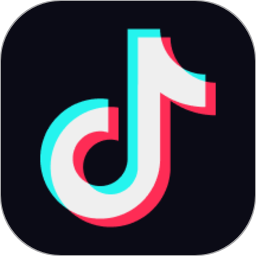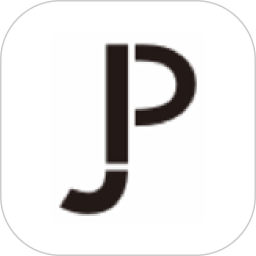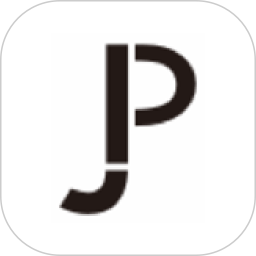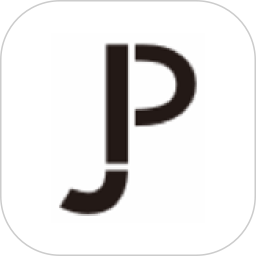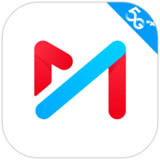软件介绍
MVBOX是一款集音乐播放、虚拟视频、在线K歌、特效处理、屏幕捕获等功能于一体的多媒体娱乐软件,自发布以来已成为国内用户最喜爱的卡拉OK及虚拟视频工具之一。MvBOX支持超过千万首高音质流行歌曲与网络原创KTV资源,覆盖MP3、WMA、AVI、WMV等主流音视频格式,并提供实时更新的在线曲库;并且MVBOX的虚拟摄像头技术可无缝对接QQ、UC、MSN等社交平台,用户可通过画中画、调色板、抠像等特效打造个性化视频形象,适用于直播、在线教学、家庭K歌等场景。
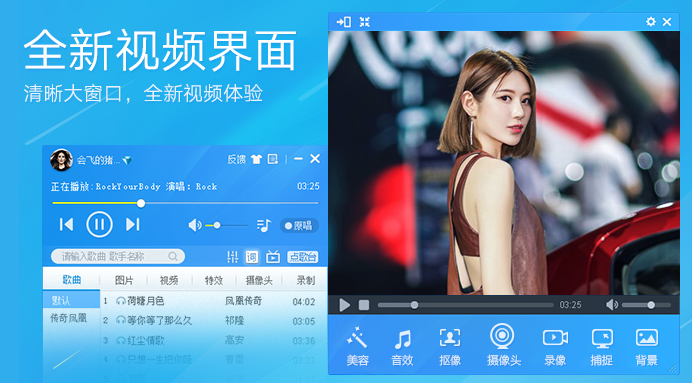
2.全场景K歌支持:内置原唱/伴唱切换、升降调调节、歌词同步显示,打造沉浸式卡拉OK体验。
3.多格式媒体兼容:支持MP3、WAV、AVI、FLV等30余种音视频格式播放与录制。
4.智能资源管理:分类管理歌曲、图片、视频列表,支持本地拖拽添加与云端同步。
-在QQ、聊天室等平台选择“VirtualCam”设备,实时叠加特效并替换背景,支持蓝屏抠像与透明度调节。
2.K歌模式优化
-通过左右声道切换(原唱/伴唱)、音效均衡器调节,实现专业级录音与混响效果。
3.特效编辑系统
-动态添加边框、滤镜、灯光,并自定义滚动字幕的字体、速度与位置,增强视频创意。
4.多设备同步
-登录账号后,歌单、录制文件可云端存储,支持手机、平板、电脑多端无缝切换。
5.高清录制与导出
-支持1080P视频录制与MP4/AVI格式导出,可添加自定义水印并直接分享至社交平台。
2.K歌录音技巧:使用外接麦克风时,在“音频设置”中降低伴奏音量至60%,避免人声被覆盖。
3.特效组合应用:叠加2-3种特效(如边框+灯光),避免画面过于杂乱。
4.家庭KTV搭建:通过“双屏显示”功能将MVBOX画面输出至电视,搭配外接音响提升体验。
5.定期清理资源:删除未使用的本地歌曲与视频,减少软件卡顿。
A:需在MVBOX设置中重命名虚拟设备为“MVBOX”,或通过注册表命令强制关联。
Q2:如何切换歌曲的原唱与伴奏?
A:点击播放界面的【立体声】按钮,切换左/右声道即可。
Q3:录制视频时对方听不到背景音乐?
A:需在电脑声卡设置中启用“立体声混音”功能,并调整MVBOX的音频输出参数。
Q4:特效素材加载缓慢如何解决?
A:清理本地缓存,或在设置中切换至“低分辨率模式”以优化运行效率。
Q5:安装后无法打开软件?
A:建议彻底卸载旧版本并删除安装目录,重新下载最新安装包并关闭杀毒软件冲突。
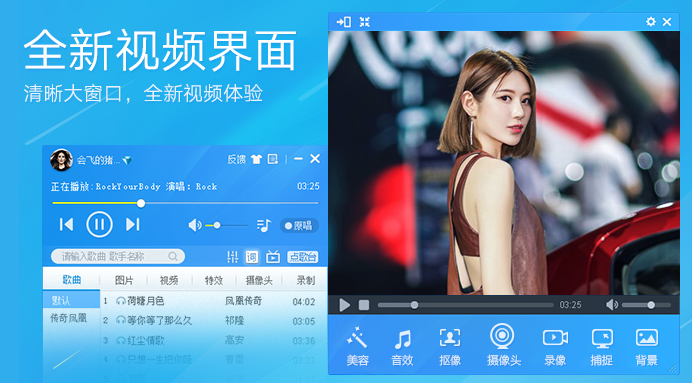
MvBox虚拟视频功能亮点
1.虚拟视频增强:通过模拟摄像头实现画中画、抠像、滤镜特效,实时美化直播画面。2.全场景K歌支持:内置原唱/伴唱切换、升降调调节、歌词同步显示,打造沉浸式卡拉OK体验。
3.多格式媒体兼容:支持MP3、WAV、AVI、FLV等30余种音视频格式播放与录制。
4.智能资源管理:分类管理歌曲、图片、视频列表,支持本地拖拽添加与云端同步。
MvBox虚拟视频特色
1.虚拟摄像头设置-在QQ、聊天室等平台选择“VirtualCam”设备,实时叠加特效并替换背景,支持蓝屏抠像与透明度调节。
2.K歌模式优化
-通过左右声道切换(原唱/伴唱)、音效均衡器调节,实现专业级录音与混响效果。
3.特效编辑系统
-动态添加边框、滤镜、灯光,并自定义滚动字幕的字体、速度与位置,增强视频创意。
4.多设备同步
-登录账号后,歌单、录制文件可云端存储,支持手机、平板、电脑多端无缝切换。
5.高清录制与导出
-支持1080P视频录制与MP4/AVI格式导出,可添加自定义水印并直接分享至社交平台。
使用方法
设置摄像头的方法:
1.首先切换到“摄像头”操作列表,打开视频窗口,并选中“摄像头设置”选项,开始摄像头的个性化设置。
2.在“选择摄像头”中,选择正确的摄像头设备作为来源,确保能够捕捉到清晰的摄像头图像。
3.您可以调整摄像头画面的“采集大小”,选择合适的显示比例,以及调整瘦脸塑身拉伸率。同时,还可以选择在关闭虚拟视频时显示的“默认图片”。
4.通过“画质调整”功能,您可以打开摄像头驱动系统对画面进行微调,确保画面质量达到最佳效果。调整完毕后,记得点击“应用”按钮以保存设置。
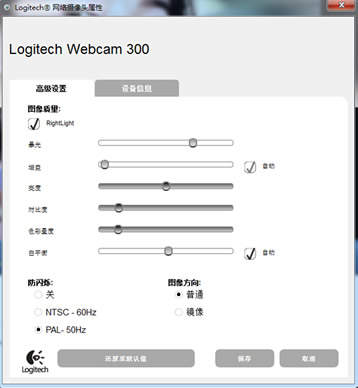
5.在“显示方式”中,您可以选择“拉伸”或“居中”单选框,控制画中画前景的显示方式,以满足您的个性化需求。
6.摄像头的开关设置方式灵活多样:
*视频窗口下方的摄像头按钮可方便切换摄像头的开启与关闭状态。
*点击视频控制菜单按钮,在弹出的菜单中也可以进行摄像头的开启与关闭操作。
*点击视频窗口下方的背景菜单按钮,在弹出的背景菜单中,您可以选择是否开启或关闭摄像头背景。
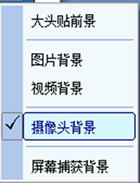
MvBox虚拟视频使用须知
1.直播画质优化:在“摄像头设置”中调整采集分辨率为720P以上,并开启抗锯齿功能。2.K歌录音技巧:使用外接麦克风时,在“音频设置”中降低伴奏音量至60%,避免人声被覆盖。
3.特效组合应用:叠加2-3种特效(如边框+灯光),避免画面过于杂乱。
4.家庭KTV搭建:通过“双屏显示”功能将MVBOX画面输出至电视,搭配外接音响提升体验。
5.定期清理资源:删除未使用的本地歌曲与视频,减少软件卡顿。
常见问题
Q1:虚拟摄像头在QQ中无法识别怎么办?A:需在MVBOX设置中重命名虚拟设备为“MVBOX”,或通过注册表命令强制关联。
Q2:如何切换歌曲的原唱与伴奏?
A:点击播放界面的【立体声】按钮,切换左/右声道即可。
Q3:录制视频时对方听不到背景音乐?
A:需在电脑声卡设置中启用“立体声混音”功能,并调整MVBOX的音频输出参数。
Q4:特效素材加载缓慢如何解决?
A:清理本地缓存,或在设置中切换至“低分辨率模式”以优化运行效率。
Q5:安装后无法打开软件?
A:建议彻底卸载旧版本并删除安装目录,重新下载最新安装包并关闭杀毒软件冲突。
相关文章